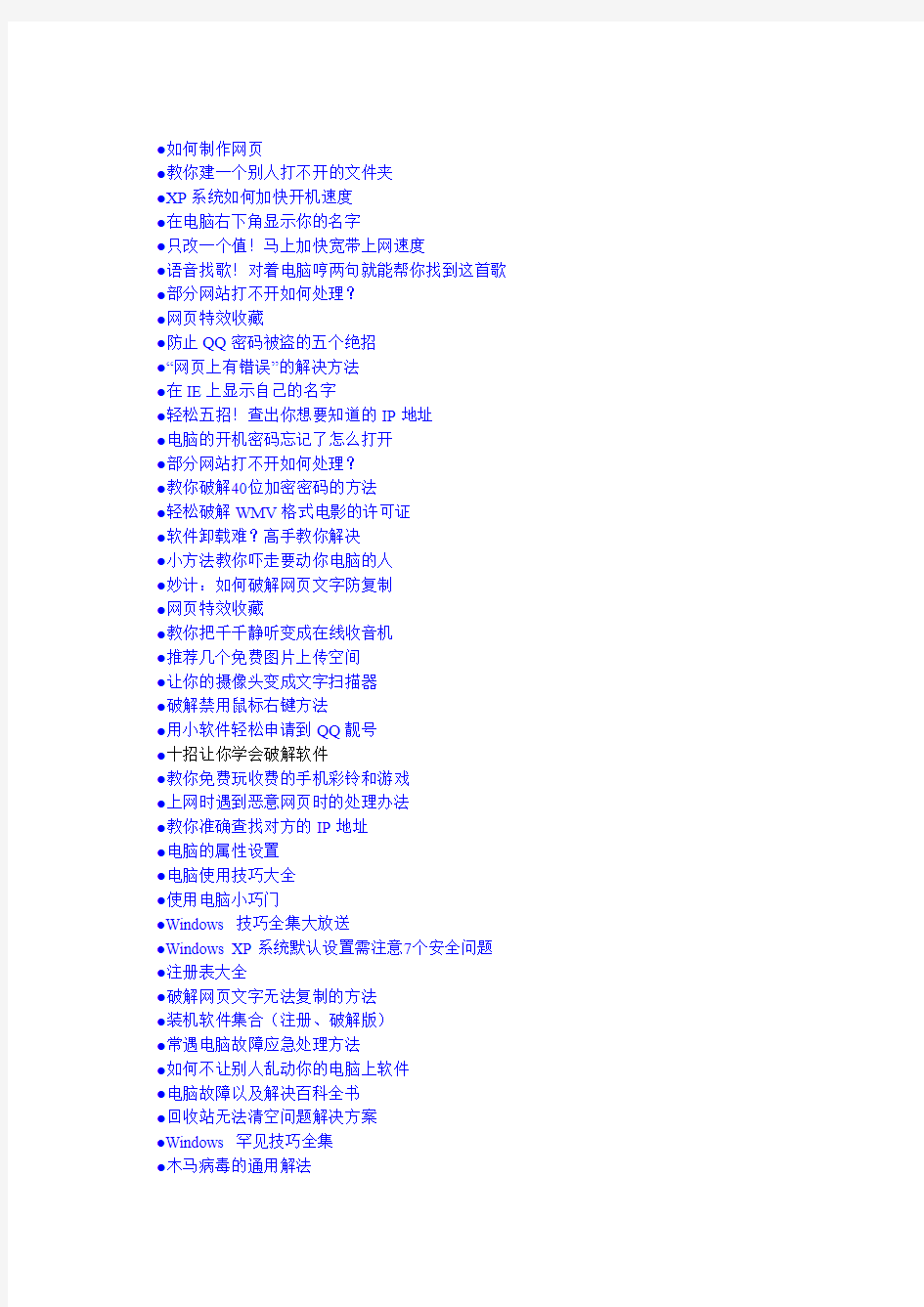
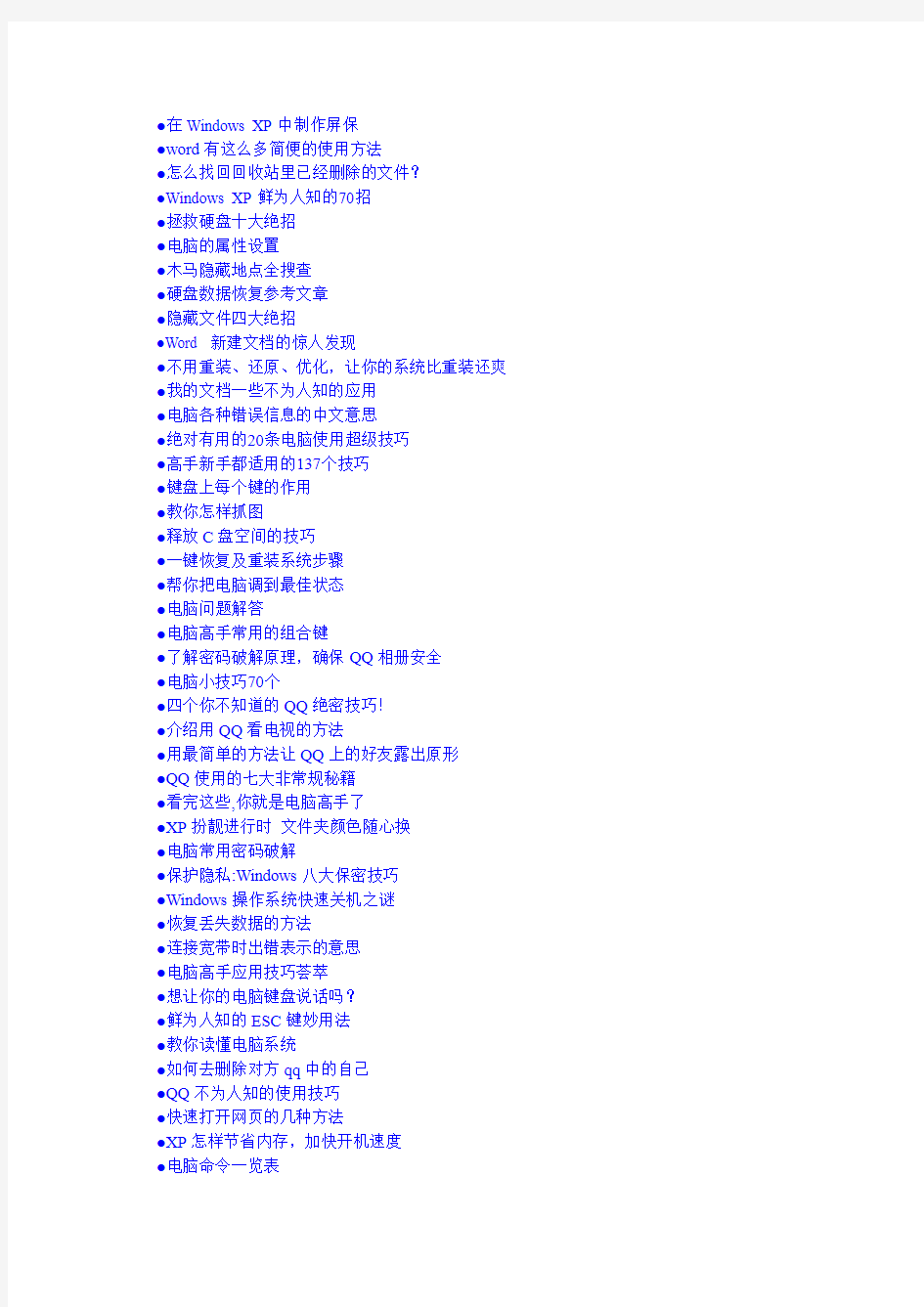
●如何制作网页
●教你建一个别人打不开的文件夹
●XP系统如何加快开机速度
●在电脑右下角显示你的名字
●只改一个值!马上加快宽带上网速度
●语音找歌!对着电脑哼两句就能帮你找到这首歌●部分网站打不开如何处理?
●网页特效收藏
●防止QQ密码被盗的五个绝招
●“网页上有错误”的解决方法
●在IE上显示自己的名字
●轻松五招!查出你想要知道的IP地址
●电脑的开机密码忘记了怎么打开
●部分网站打不开如何处理?
●教你破解40位加密密码的方法
●轻松破解WMV格式电影的许可证
●软件卸载难?高手教你解决
●小方法教你吓走要动你电脑的人
●妙计:如何破解网页文字防复制
●网页特效收藏
●教你把千千静听变成在线收音机
●推荐几个免费图片上传空间
●让你的摄像头变成文字扫描器
●破解禁用鼠标右键方法
●用小软件轻松申请到QQ靓号
●十招让你学会破解软件
●教你免费玩收费的手机彩铃和游戏
●上网时遇到恶意网页时的处理办法
●教你准确查找对方的IP地址
●电脑的属性设置
●电脑使用技巧大全
●使用电脑小巧门
●Windows 技巧全集大放送
●Windows XP系统默认设置需注意7个安全问题●注册表大全
●破解网页文字无法复制的方法
●装机软件集合(注册、破解版)
●常遇电脑故障应急处理方法
●如何不让别人乱动你的电脑上软件
●电脑故障以及解决百科全书
●回收站无法清空问题解决方案
●Windows 罕见技巧全集
●木马病毒的通用解法
●在Windows XP中制作屏保
●word有这么多简便的使用方法
●怎么找回回收站里已经删除的文件?
●Windows XP鲜为人知的70招
●拯救硬盘十大绝招
●电脑的属性设置
●木马隐藏地点全搜查
●硬盘数据恢复参考文章
●隐藏文件四大绝招
●Word 新建文档的惊人发现
●不用重装、还原、优化,让你的系统比重装还爽●我的文档一些不为人知的应用
●电脑各种错误信息的中文意思
●绝对有用的20条电脑使用超级技巧
●高手新手都适用的137个技巧
●键盘上每个键的作用
●教你怎样抓图
●释放C盘空间的技巧
●一键恢复及重装系统步骤
●帮你把电脑调到最佳状态
●电脑问题解答
●电脑高手常用的组合键
●了解密码破解原理,确保QQ相册安全
●电脑小技巧70个
●四个你不知道的QQ绝密技巧!
●介绍用QQ看电视的方法
●用最简单的方法让QQ上的好友露出原形
●QQ使用的七大非常规秘籍
●看完这些,你就是电脑高手了
●XP扮靓进行时文件夹颜色随心换
●电脑常用密码破解
●保护隐私:Windows八大保密技巧
●Windows操作系统快速关机之谜
●恢复丢失数据的方法
●连接宽带时出错表示的意思
●电脑高手应用技巧荟萃
●想让你的电脑键盘说话吗?
●鲜为人知的ESC键妙用法
●教你读懂电脑系统
●如何去删除对方qq中的自己
●QQ不为人知的使用技巧
●快速打开网页的几种方法
●XP怎样节省内存,加快开机速度
●电脑命令一览表
●关于QQ20个绝密技巧
●将300多万首歌曲加到QQ中的方法
●解除网吧封锁下载限制方法
●粘住QQ好友让他无法把你从名单中删除
●病毒杀不死的原因及对策
●奇思妙想QQ新闻窗口变成浏览器
●使用Premiere中遇到的常见问题
●PPT文字转成Word文档的4大绝招
●玩电脑必备的一些很经典的小技巧
●电脑使用技巧大全
●使用电脑小巧门
●XP鲜为人知的实用技巧(一)
●XP鲜为人知的实用技巧(二)
●怎样解决虚拟内存不足问题
一、教你建一个别人看不到打不开的文件夹
相信大家都遇到过自己的一些隐私文件不愿意让别人看到的情况吧,怎么解决呢?隐藏起来?换个名字?或者加密?这些办法都可以办到,其实还有几种方法,就是建立一个别人别人看不到打不开的文件夹,把自己的隐私文件放进去,别人就看不到啦,下面讲讲如何实现,很简单的。
(一)建立打不开删不掉的文件夹:(简单实用)[此方法win7下不可用]
1、进入CMD 模式(命令提示符),在“运行”中输入CMD后回车。
2、在CMD模式下,使用CMD 命令建立文件夹,键入“md e:\news..\”,注意引号里有二个点哦,回车。现在看到在E 盘下有news.命名的文件了。
3、试着双击打开看看?或是在运行里打开?怎么样?都提示错误吧?就是删除也照样提示错误,用卡卡文件粉碎也不行。没有人能打开了吧?
4、往里面存放自己秘密文件吧。正常打开方法:在运行里输入“e:\news..\”回车就可以打开,之后操作跟普通文件夹是一样的。(包括图片、文字,有些可能打不开,需要复制到其它地方才能正常打开)
5、要删除这个文件夹,在CMD模式下使用RD命令即可。“rd e:\news..\”,输入引号里的内容,回车,该文件夹就能删除。(必须在第4点打开的情况下,先用平常删除方法清空文件夹里面的文件后,才进行第5 点操作,也就是说,必须删除全部内容后,才能删除掉该文件夹)
温馨提示:上述方法我反复操作,均能正常进行,如不行的可能是没按步骤进行。为减少失误,建议上述引号中的英文字母用复制、粘贴的方法。除了建在E盘外,也可建在其它盘。
向您介绍一款目前最安全的加密软件——CryptCD Pro 5.0 汉化版,有兴趣的朋友不妨试试。(二)简单的伪装,用一种障眼法,您可以看这个网站:
https://www.doczj.com/doc/7f2675596.html,/07/0618/16/3H9JS6KS00092AL4.html
二、文件隐藏技巧三则
1、最简单的方法
右击想要隐藏的文件或文件夹,在弹出的菜单中选取“属性”,然后在属性窗口的复选框中选中“隐藏”。接着在“我的电脑”或“资源管理器”中选取“查看”,再在下拉菜单中选“文件夹选项”,在“文件夹选项”窗口里点选“查看”标签,在“高级设置”栏的中“隐藏文件”一项中点选“不显示隐藏文件”或点选“不显示隐藏文件或系统文件”,之后单击“确定”即可。当自己想用的时候,只要在上述的“文件夹选项”窗口中设成“显示所有文件”就行了。当然,由于方法简单,其保密性也不高。
2、警告信息法
一般Windows系统的文件夹里都有folder.htt和desktop.ini这两个文件,访问此文件夹时的警告信息就是由这两个文件产生的,我们要做的就是把这两个文件拷到我们自己的文件夹里,然后把文件夹的属性设为只读。访问一下看看,怎么样?有警告信息了吧?没有的话,在“文件夹选项”里选择“Wed风格”。如果想改变提示信息,那得先弄明白提示信息是怎么来的,folder.htt实际上是一个HTML文件,desktop.ini的作用是使窗口显示folder.htt中的内容。如果想改变提示信息的话,只要改一下folder.htt里的内容就行了。用记事本或制作网页的软件打开这个文件,找到varL-Intro-Text这一行,这行是警告信息,只要符合HTML语法写些什么都行。下面的varL-Prompt1-Text是进入文件夹的链接,如果你懂javascript的话,就可尽情发挥了!继续向下看,快到结尾的地方有这样一行:这是你看到的图片的链接,当然也可以自己修改。把自己喜欢的图片拷到这个文件里,例如temp.jpg。然后把%TEMPLATEDIR%wvlogo.gif改成%THISDIRPATH%emp.jpg。这样窗口右半部就显示你指定的图片了。只是这种方法“只防君子不防小人”,因而保密性亦不高,这时可以参考下一种方法。
3、文件夹隐藏法
既然我们能改变警告信息,我们就可以把它改得和一个空文件夹一模一样,再把文件夹改成一个奇怪的名字,放在一个一般人想不到的地方,即使有人误打误撞进入了文件夹,也不会想到这个文件夹不是空的。
具体做法很简单,把varL-Prompt-Text这一行的值改为“选定项目可以查看其说明。”
然后把varL-Intro-Text清空。再找个绘图软件创建一个只有一个像素大的图片,替换掉第三步中的temp.jpg就行了。访问一下看看吧,是不是和空文件夹一样?你自己想访问它的时候,可以把文件夹的只读属性去掉。这个方法也不是万无一失的,不信的话,你在窗口的地址栏里加一个“”看看,哈!露馅了吧!想做到万无一失,且看下招。在此文件夹下新建一个文件夹,把紧要的文件放到文件夹下。再把这个文件夹和那个temp.jpg的属性都改成隐藏。再加个“”试试,没有刚才的现象了吧。这种方法虽然* 作效为麻烦,但保密性较高!
.在IE上显示自己的名字.
首先,打开电脑,点“开始”菜单,在开始菜单中找到“运行”,用鼠标点一下“运行”,出现查找对话框,在对话框的空格中输入regedit,然后点击确定,“注册表菜单”就出来了,从菜单中找到HKEY_CURRENT_USER目录,打开此目录,找到Software;再在此子目录下找到microsoft,点开,找到Internet Explorer,在从Inter- net Explorer中找到Main,。总结一下,用一个直接的表达方式,从主菜单到最终要找的子目录依次为:HKEY_CURRENT_USER----Software---- Microsoft---- Internet Explorer---- Main 最后,点击Main,在菜单的右半边,出现此文件的具体内容,把鼠标放在文件内容的空白处,点鼠标右键,在出现的对话列表中,找到“新建”----“字符串值”,该字符串值文件名为Window title。然后,在Window title上直接右键或双击"Window title"字符串值编辑字符串。在里头输入你想要显示的名字。Ok,通过以上操作,简单修改注册表后,重新启动IE浏览器,看看你想显示的名字是不是被刻到IE上去了,哈哈,很简单有趣吧?!赶快收藏起来,抽时间自己动手试试看,简单的东东也会让你更精彩,让你的个性更好地显示出来哦。
电脑的开机密码忘记了怎么打开
一.忘记开机密码
开机密码是指你在打开电脑开机自检后就跳出的密码。这时你只有输入正确的密码后练作系统才启动。这种密码出现时,你就想进入电脑的BIOS设置都不行,所以安全性相对要好(建议笔记本电脑不要设置此类密码。因为一旦忘记密码,然后又丢了相应的解密盘的话,你可就要去笔记本产商维修店去烧钱了)。解决方法:打开机箱,把主板上的CMOS 锂电池取出来,过一会儿(5-10分钟),再放进去,密码自动消失。原理:因为开机密码是通进BIOS设置的,它会保存在主板上CMOS中,这种存储器在长时间掉电后内容会消失,所以密码也随之消失。
二、忘记BIOS设置密码
BIOS 设置密码是在开机自检过程中通过按相应键(不同BIOS的键不同,Aword、与AMI 的为DEL)进入BIOS进行设置时的密码,开机密码也是的在这里边设置的。此密码是对BIOS设置的权限进行保护。不影响练作系统的启动。解决方法:可以通过CMOS放电,但最好是用debug来清除它。因为总是翻弄电脑硬件,会使它的使用寿命更短。在启动练作系统后,进入DOS环境,输入debug命令,这时会出现“-”的输入提示符,然后输入以下命令
-o 70 10
-o 71 10
-q
相信通过此练作,就能清除密码。
原理:命令行中都用到了70和71两个数字,这是因为CMOS中数据访问是通过70和71这两个I/O端口来实现的。端口70H是一个字节的地址端口,用来设置CMOS中数据的地址,而端口71H则是用来读写端口70H设置CMOS地址中的数据单元内容。
三.忘记Windows98的登录密码
有的员工会通过更改Windows注册表和相应的登录方式来限制登录,输入不正确就会提示相应的信息而且不能登录。一般的windows网络登录方式如果不输入密码即使登录进去也不能使用局域网。解决方法:在电脑开机自检之,后将要启动练作系统之前,按F8键,调出启动菜单,选择其中的safe mode (安全模式)后进入练作系统。在其中查找文件后缀为pwl的文件,然后将其改名或删除,然后改变登录方式,相应的密码自动清除。
原理:以pwl为文件后缀的文件是以文件名为登录名的密码文件,删除它之后,相应密码就消失。
四、忘记WindowsNT/2000的登录密码
为了保证WindowsNT/2000安全,一般都要求设练作系统登录密码,没有密码不能登录。解决方法:首先要区分练作系统文件格式是FAT还是NTFS,因为是NTFS的话有些启动盘不能练作文件,因为这个练作要更改或删除文件。若是FAT的话用一般的Windows98启动盘就可以启动电脑,而NTFS则要其它工具,比如说NTFSDOS这个小软件,它可以通过制作两张Floppy启动盘后来练作NTFS文件格式下的文件。用启动盘启动电脑(现在是在dos状态下),进入系统所在的分区(如:C盘)将c:\windows\system32\config\sam文件改名或删除则在下次登录密码为空就可以登录。
原理:因为c:\windows\system32\config\sam这个文件在练作系统中相当于一个数据库文件用于保存当前系统用户的密码,当删除或更改此文件之后,系统就认为没有密码,下次启动时就会自去产生一个SAM文件。
五、忘记Windows XP登录密码
解决方法一、用net 命令(假设忘记密码的用户名为xxcxz)
我们知道在Windows XP中提供了“net user”命令,该命令可以添加、修改用户账户信息,其语法格式为:
net user [UserName [Password | *] [options]] [/domain]
net user [UserName {Password | *} /add [options] [/domain]
net user [UserName [/delete] [/domain]]
1、重新启动计算机,在启动画面出现后马上按下F8键,选择“带命令行的安全模式”。
2、运行过程结束时,系统列出了系统超级用户“administrator”和本地用户“xxcxz”的选择菜单,鼠标单击“administrator”,进入命令行模式。
3、键入命令:“net user xxcxz 123456”,强制将“xxcxz”用户的口令更改为“123456”。若想在此添加一新用户(如:用户名为abcdef,口令为123456)的话,请键入“net user abcdef 123456 /add”,添加后可用“net localgroup administrators abcdef /add”命令将用户提升为系统管理组“administrators”的用户,并使其具有超级权限。
4、重新启动计算机,选择正常模式下运行,就可以用更改后的口令“123456”登录“xxcxz”用户了。
解决方法二、利用“administrator”
我们知道在安装Windows XP过程中,首先是以“administrator”默认登录,然后会要求创建一个新账户,以便进入Windows XP时使用此新建账户登录,而且在Windows XP的登录界面中也只会出现创建的这个用户账号,不会出现“administrator”,但实际上该“administrator”账号还是存在的,并且密码为空。
当我们了解了这一点以后,假如忘记了登录密码的话,在登录界面上,按住Ctrl+Alt键,再按住Del键二次,即可出现经典的登录画面,此时在用户名处键入“administrator”,密码为空进入,然后再修改“zhangbp”的口令即可。
六、忘记Linux root登录密码
linux 是另一种与Microsoft练作系统大不相同的练作系统,公司的服务器就是应用这个练作系统。它的具有较好的安全性,而且其内核是免费的,但练作稍微复杂。root账号是Linux 中默认的练作系统管理员登录密码,相当于Microsft windowsNT/2K中的Administrator。以root 命今登录后具有很大的管理练作权限,既然能将root密码都改掉,那么其它用户密码就更是”小菜一碟”。但是在更改密码时必须重启计算机,想Telnet一类方法可能就不能更改。
解决方法一. lilo
1. 在出现lilo: 提示时键入linux single
画面显示lilo: linux single
2. 回车计算机启动后可直接进入linux命令行
3. #vi /etc/shadow
将第一行,即以root开头的一行中root:后和下一个:前的内容删除,
第一行将类似于
root::......
保存
4. #reboot重启,root密码为空
解决方法二. grub
1. 在出现grub画面时,用上下键选中你平时启动linux的那一项(别选dos哟),然后按e键
2. 再次用上下键选中你平时启动linux的那一项(类似于kernel /boot/vmlinuz-2.4.18-14 ro root=LABEL=/),然后按e键
3. 修改你现在见到的命令行,加入single,结果如下:
kernel /boot/vmlinuz-2.4.18-14 single ro root=LABEL=/ 4. 回车返回,然后按b键启动,即可直接进入linux命令行
5. #vi /etc/shadow
将第一行,即以root开头的一行中root:后和下一个:前的内容删除,
第一行将类似于
root::......
保存
6. #reboot重启,root密码为空
解决方法三、将本机的硬盘拿下来,挂到其他的linux系统上,采用的办法与第二种相同
原理:在LINUX练作系统中,各类文件都放在一个固定的目录下(UNIX也是这样),”/”就是根目录,而练作系统登录密码就放在/etc目录下,若登录密码经过加密的,就放在shadow 文件中;而未经加密的就放于password文件中(因好久没有用linux所以此文件名记得不太
清楚)。找到相应的要改密的用户命,在相应的项(因为此文件内容是以固定的格式放置的)上将密码删除即可。
软件卸载难?高手教你解决
.
身为一名电脑FANS,除了天天光顾IT168学院频道学习新知识,还有就是不断下载尝试各种新软件同样是我们的爱好,可是“请神容易送神难”,并不是每款软件的卸载都做得那么完美,尤其是一些与Windows系统内核结合紧密的程序,如:DirectX,Windows Media Player 等,还有一些试用版的新软件也赖在你系统里不走。今天我们可爱的长着“榆木脑袋”的木头人就遇到了这些情况,无奈只好请来“高手”——稻草人来帮忙,一起来看看稻草人是如何解决的。
1.赶走控制面板中的多余图标
木头人:“我的…控制面板?里残留了许多软件图标,比如PhotoShop的调色器,Intel整合显卡驱动,还有讨厌的QuickTime图标,这些软件我都已经删除了呀,为什么还有……”
稻草人:“在Windows的控制面板中的每个图标都对应着一个DLL或CPL文件,它们保存%systemroot%\System32目录下,只要找到对应的DLL或CPL文件,将它们转移到别处妥善安置便可。”
看着木头人一脸茫然的样子,稻草人决定以删除“键盘”图标为例来做了一下示范。
第一步:在“控制面板”中右击“键盘”图标,选择“创建快捷方式”,在弹出对话框中选择“是”将快捷方式创建到桌面。
第二步:右击此快捷方式并选择“属性”,点击“更改图标”按钮,在弹出对话框中便显示了此图标对应的CPL文件完整路径及名称,找到此文件后将它移动到别处就搞定了。
木头人:“我把它移动到…回收站?可以吗?”
稻草人:“汗,想删除就删除吧,真拿你没办法。”
2.系统服务也敢卸载
木头人发现自己的XP系统中有一些“服务”根本用不到,不但白白浪费自己宝贵的硬盘空间,而且还给黑客攻击带来隐患,“添加/删除程序”里找不到卸载服务的选项啊。稻草人拿出了“安装/卸载服务向导”(下载地址:https://www.doczj.com/doc/7f2675596.html,/cfan/200507 /srvinstw.exe)。
首先运行“安装/卸载服务向导”,选择“卸载服务”并点击“下一步”,然后选择“本地主机”再次点击“下一步”,在服务列表中选择需要卸载的服务名称(如“Alerter”),勾选“卸载服务同时删除服务程序的可执行文件”,最后点击“下一步”后就能卸载此服务了。
3.霸道的MSJVM 请走开
木头人听说SUN公司提供的Java虚拟机要比Windows系统默认的要好的多,所以非要卸载微软的MSJVM,可是却找不到卸载工具。稻草人说:“这有何难,看我的!”(以下方法不适用于Windows 9x系统)
第一步:选择“开始→运行”,输入“RunDll32 advpack.dll,LaunchINFSectionjava.inf,UnInstall”(不含引号)并回车。
第二步:在弹出的“Microsoft VM Uninstall”对话框中单击“是”,系统就会开始卸载微软Java虚拟机,卸载完成后重新启动系统。
第三步:删除%systemroot%下的Java目录、%systemroot%\inf下的java.pnf、%systemroot%\system32下的jview.exe和wjview.exe。
第四步:运行Regedit.exe打开“注册表编辑器”,依次展开[HKEY_LOCAL_MACHINE\SOFTWARE\Microsoft \JavaVM]分支和[HKEY_LOCAL_MACHINE\SOFTWARE\Microsoft\Internet
Explorer\AdvancedOptions\JA V A_VM]分支,删除这两个分支下的所有子键。
小方法教你吓走要动你电脑的人.
我想大家都应该很厌恶自己的电脑被别人在自己不知情的状况下动过,你是否想过要警示一下这些人呢,让他们下次再也没有胆量随便动你的电脑。使用注册表编辑器可以制作一些系统弹出的警示框,有时巧妙地利用一下这个功能,可以吓走想要擅自动你电脑地人。打开“注册表编辑器”窗口,在左栏中依次展开“HKEY_LOCKL_MACHINE\SOFTWARE\Microsoft\Windows NT\CurrentVersion\Winlogon”子项,在右栏中新建两个字符串值类型的项,将它们的名字分别命名为“LegalNoticeCaption”和“LegalNoticeText”,(如图1)所示。
双击“LegalNoticeCaption”,在弹出的“编辑字符串”对话框中输入:“请注意!请注意!”,(如
图2)所示。
再双击“LegalNoticeText”项,在“编辑字符串”对话框中可以多输入一些警示语,总之越吓人越(如图3)所示。好,
输入完后,关闭“注册表编辑器”。重新启动电脑,在出现登陆对话框之前就会弹出(如图4)所示的警示框,胆小的人就不敢再继续操
作了。
其实单击“确定”按钮后是什么也不会发生的。为了安全起见,你最好还是为自己的电脑设置登陆密码。
小编提示:在Windows98中,增加这两个键值的地方在“HKEY_LOCKL_MACHINE/SOFTWARE/Microsoft\Windows/CurrrentVersion/Winlogon”子项中。
1个简单的批处理让你的电脑免疫所有木马病毒 为了编写这这个批处理程序,本人整整研究了1个多星期,终于完成了,给大家分享。不发附件,因为下载要钱的,我要的是让大家都可以免费获得这个好程序。我把原代码发上来! 觉得的好的,只需要帮我顶下帖子就行!谢谢!! @echo off color 0a echo ****************************************************************************** echo * * echo * 现在进行机器狗免疫 * echo * * echo ****************************************************************************** md C:\WINDOWS\system32\wxptdi.sys 2>nul md C:\WINDOWS\system32\wxptdi.sys\1..\ 2>nul md C:\WINDOWS\system32\fat32.sys 2>nul md C:\WINDOWS\system32\fat32.sys\1..\ 2>nul md C:\WINDOWS\system32\drivers\ati32srv.sys 2>nul md C:\WINDOWS\system32\drivers\ati32srv.sys\1..\ 2>nul md C:\WINDOWS\system32\drivers\pcibus.sys 2>nul md C:\WINDOWS\system32\drivers\pcibus.sys\1..\ 2>nul md C:\WINDOWS\system32\drivers\pcidisk.sys 2>nul md C:\WINDOWS\system32\drivers\pcidisk.sys\1..\ 2>nul md C:\WINDOWS\system32\drivers\pcihdd.sys 2>nul md C:\WINDOWS\system32\drivers\pcihdd.sys\1..\ 2>nul md C:\WINDOWS\system32\drivers\phy.sys 2>nul md C:\WINDOWS\system32\drivers\phy.sys\1..\ 2>nul md C:\WINDOWS\system32\drivers\pop.sys 2>nul md C:\WINDOWS\system32\drivers\pop.sys\1..\ 2>nul md C:\WINDOWS\system32\drivers\puid.sys 2>nul md C:\WINDOWS\system32\drivers\puid.sys\1..\ 2>nul md C:\WINDOWS\system32\drivers\usb32k.sys 2>nul md C:\WINDOWS\system32\drivers\usb32k.sys\1..\ 2>nul md C:\WINDOWS\system32\2dogkiller.sys 2>nul md C:\WINDOWS\system32\2dogkiller.sys\1..\ 2>nul attrib C:\WINDOWS\system32\wxptdi.sys +s +h +r +a 2>nul attrib C:\WINDOWS\system32\fat32.sys +s +h +r +a 2>nul attrib C:\WINDOWS\system32\drivers\ati32srv.sys +s +h +r +a 2>nul attrib C:\WINDOWS\system32\drivers\ati32srv.sys +s +h +r +a 2>nul attrib C:\WINDOWS\system32\drivers\pcidisk.sys +s +h +r +a 2>nul attrib C:\WINDOWS\system32\drivers\pcihdd.sys +s +h +r +a 2>nul
有很多人习惯于用我的电脑属性来查看系统的一些信息,稍了解电脑一些的,可能会用dxdiag来查看信息。但是这些信息是可信的吗?看下面的图,首先声明,这里所有的图片没有经过PS。
仔细看上面这两张图关于CPU和内存的信息,一眼就看出问题了吧,但这确实是在系统属性里看到的,没有经过任何的PS。要实现这样的效果只需要一个不到1M的小软件reshacker (下载地址: https://www.doczj.com/doc/7f2675596.html,/soft/softdown.asp?softid=32472)以修改系统属性为例。 把c:\windows\system32\sysdm.cpl 复制出来,运行reshacker以后,打开复制出来的sysdm.cpl,在左边的第三行dialog中找到101对话框,点击下面的2052,看到什么了吗?这就是系统属性的对话框。点击右下角那些灰色的条纹,再按del键,把它们全部删除。像这样。
然后在CPU,内存信息的地方,就是我们删除的那些东西的地方,如果不清楚,可以打开我的电脑属性,照着位置在合适的地方点击右键第一行insert control 然后选择第一个lable,其它的所有地方都不需要改动只需要在“标题”那里输入我们想修改的信息比如输入Intel(R).然后点击OK,再拖动控件上的那些节点调整大小控件的位置和大小,像这样
然后再用相同的方法添加其它几行信息。添加好以后点击Compile Script,接下来只要用该文件替换原始文件即可。 借助文件替换工具Replacer(下载地址: https://www.doczj.com/doc/7f2675596.html,/soft/6/99/2008/Soft_43382.html)解决了这个问题。 将下载回来的文件解压到任一文件夹,双击“replace.cmd”出现命令提示符窗口,将 C:\Windows\System32\sysdm.cpl文件拖到其中,回车;再将修改过的sysdm.cpl文件拖入其中并回车,输入“Y”后按回车,这样就能替换掉系统文件了(在弹出的Windows文件保护时请点“取消”)。现在在查看一下系统属性是不是变了? 再用同样的方法修改c:\windows\system32\dxdiag.exe文件。这里需要修改的是dialog 下面的6201 中的2052资源。 里面你看到的东西都可以改,还可以加上一些自己的东西。 到这里系统信息修改的差不多了。接下来伪造硬盘分区。 这里要用到一个DOS命令subst(这个命令Windows自带,不用下载) 偶的硬盘是40G分两个区。现在通过这个命令让我的电脑里出现第三个分区。
教你如何手动查杀电脑中的木马 首先要知道木马的种类,木马是属于病毒的一种,他起的作用其实就是类似于间谍的功能。木马从诞生到现在已经有很多的种类,而且到现在的木马往往不会是单一的功能。 但想去查杀一个木马首先必须知道木马的种类。 1、破坏删除型 这类的木马的功能就是删除计算机里的文件:如 DLL、EXE、INI类型的文件。它就像一个定时炸弹,只要黑客一激活,那么他就开始肆意的破坏,而且一点不比病毒 差。 2、远程控制型 这类木马就是在你计算机内注入一个客户端程序,可以让服务端的人完全控制他人机器,监视屏幕动作,查看计算机磁盘内任何文件,可以进行任何操作,包括关机、重起。这类木马是数量最多,危害最大的。冰河、广外女生、灰鸽子都是国内知名的远 程控制木马 3、密码发送型 前段时间在我们论坛官员飞火身上发生的盗号事件,我看来就是这类木马在捣鬼。这类木马只要一开始运行,就开始自动搜索内存、Cache文件以及各类文件,一旦搜索到有用的密码,就自动将密码发送到预先指定好的QQ邮箱中去。 4、键盘记录型 在传奇这一大网络游戏盛行的前两年,也是键盘记录木马盛行的几年。不过这类木马是非常简单的,顾名思义他们只进行记录受害者的键盘敲击并且在LOG文件里查找密码。只要你在键盘上输入什么一木马都能记录下来,像QQ阿拉大盗、传奇木马都 是属于这一类型的。 5、DOS攻击型 DOS木马不是用来破坏被注入的机子,而是借用这台被注入的机子去攻击另外的机子有点类似于传销,不停的给自己发展“下线”。给网络造成堵塞。 6、代理型 木马为了隐藏自己,就给被注入的机子种上代理木马,让他成为攻击的跳板去间 接的攻击别人。 7、FTP型 这类的木马和网页木马一样,打开着21端口,等待着别人来连接。只要一连接上
些基本的命令往往可以在保护网络安全上起到很大的作用,下面几条命令的作用就非常突出。 一、检测网络连接 如果你怀疑自己的计算机上被别人安装了木马,或者是中了病毒,但是手里没有完善的工具来检测是不是真有这样的事情发生,那可以使用Windows自带的网络命令来看看谁在连接你的计算机。 具体的命令格式是:netstat -an这个命令能看到所有和本地计算机建立连接的IP,它包含四个部分——proto(连接方式)、local aDDRess(本地连接地址)、foreign address(和本地建立连接的地址)、state(当前端口状态)。通过这个命令的详细信息,我们就可以完全监控计算机上的连接,从而达到控制计算机的目的。 二、禁用不明服务 很多朋友在某天系统重新启动后会发现计算机速度变慢了,不管怎么优化都慢,用杀毒软件也查不出问题,这个时候很可能是别人通过入侵你的计算机后给你开放了特别的某种服务,比如IIS信息服务等,这样你的杀毒软件是查不出来的。但是别急,可以通过“net start”来查看系统中究竟有什么服务在开启,如果发现了不是自己开放的服务,我们就可以有针对性地禁用这个服务了。 方法就是直接输入“net start”来查看服务,再用“net stop server”来禁止服务。 三、轻松检查账户 很长一段时间,恶意的攻击者非常喜欢使用克隆账号的方法来控制你的计算机。他们采用的方法就是激活一个系统中的默认账户,但这个账户是不经常用的,然后使用工具把这个账户提升到管理员权限,从表面上看来这个账户还是和原来一样,但是这个克隆的账户却是系统中最大的安全隐患。恶意的攻击者可以通过这个账户任意地控制你的计算机。 为了避免这种情况,可以用很简单的方法对账户进行检测。 首先在命令行下输入net user,查看计算机上有些什么用户,然后再使用“net user+用户名”查看这个用户是属于什么权限的,一般除了Administrator是administrators组的,其他都不是!如果你发现一个系统内置的用户是属于administrators组的,那几乎肯定你被入侵了,而且别人在你的计算机上克隆了账户。快使用“net user用户名/del”来删掉这个用户吧! 联网状态下的客户端。对于没有联网的客户端,当其联网之后也会在第一时间内收到更新信息将病毒特征库更新到最新版本。不仅省去了用户去手动更新的烦琐过程,也使用户的计算机时刻处于最佳的保护环境之下。
一、系统属性设置 1、进BIOS由默认值改为优化设置值,将开机启动顺序设硬盘为第一启动。 2、禁用闲置的IDE通道 右键点击“我的电脑-属性”--“硬件”--“设备管理器”,在其中打开“IDE ATA/PATA控制器”然后分别进入主要和次要IDE通道,选择“高级设置”,将“设备类型”设置为“无”,将“传送模式”设为“DMA(若可用”。 3、优化视觉效果 右键单击“我的电脑”--“属性”—“高级”,在“性能”栏中,点击“设置”--“视觉效果”,调整为最佳性能,或去掉一些不需要的功能。 4、优化性能 右键单击“我的电脑”--“属性”—“高级”,在“性能”栏中,点击“设置”—“高级”—将“处理器计划”、“内存使用”,均选“程序”。 接着单击“虚拟内存”区“更改”--在驱动器列表中选中系统盘符--自定义大小--在“初始大小”和“最大值”中设定数值,然后单击“设置”按钮,最后点击“确定”按钮退出。虚拟内存最小值物理内存1.5—2倍,最大值为物理内存的2—3倍。 5、启动和故障恢复 "我的电脑"--"属性"--"高级"--"启动和故障修复"--“设置”,在“系统失败区中,去掉"将事件写入系统日志","发送管理警报","自动重新启动"前边的勾;将"写入调试信息"设置为"无";点击"编辑",在弹出记事本文件中: [Operating Systems] timeout=30 //把缺省时间30 秒改为0 秒。 6、禁用错误报告 "我的电脑"--"属性"--"高级"--点"错误报告",选择"禁用错误汇报",勾选“但在发生严重错误时通知我”—确定。 7、关闭系统还原功能 单击“开始”--右键单击“我的电脑”--“属性”—“系统还原”,为了兼顾系统性能和系统安全,建议关闭XP系统盘以外的分区磁盘的系统还原功能,点击“设置”,将“要使用的磁盘空间”设为最小。 8、关闭自动更新 单击“开始”--右键单击“我的电脑”--“属性”—-“自动更新”--选择“关闭自动更新”或选择“有可用下载时通知我……”。 9、关闭远程桌面 开始--右键单击“我的电脑”--“属性”--“远程”,去掉“远程协助”和“远程桌面”里的“允许从这台计算机发送远程协助邀请”和“允许用户远程连接到这台计算机”前边的勾--确定。 10、禁用消休眠功能 单击“开始”--“控制面板”--“电源管理”--“休眠”,将“启用休眠”前的勾去掉。 二、设置显示属性能 1、右击桌面空白处—属性–将“背景”和“屏幕保护程序”设为“无”;去掉“开启桌面壁纸自动转换”前边的勾; 2、右击桌面空白处—属性–-外观—效果—去掉“为菜单和工具提示使用下列过渡效果”前边的勾,勾选“使用下列方式使屏幕字体边缘平滑”—确定。 3、右击桌面空白处—属性–设置—“屏幕分辨率”可设为800×600或1024×768;“颜色质量”一般不要设的太高,以设“中”为好。 4、右击桌面空白处—属性–设置—高级—监视器—将“屏幕刷新率”纯平设为“75—
木马的危害,在于它能够远程控制你的电脑。当你成为“肉鸡”的时候,别人(控制端)就可以进入你的电脑,偷看你的文件、盗窃密码、 甚至用你的QQ发一些乱七八糟的东西给你的好友…… 木马大量出现,在于它有着直接的商业利益。一旦你的网上银行密码被盗,哭都来不及了。正因为如此,现在木马越繁殖越多,大有“野火烧不尽”之势。木马与病毒相互配合、相得益彰,危害越来越大。 毫不夸张地说:木马就是从网线上走进你家里的小偷强盗。防杀木马,已成为现代电脑用户的必修课。 2.原理: 木马危害,虽然手段繁多,但是万变不离其宗,其中必需的步骤是在你的系统里建立管理员用户。本文就是从这一环节入手,阻止木马建立用户。这样,即便你的电脑已经感染了木马病毒,但是由于不能建立用户,木马就不能发挥远程控制的功能。换句话说,就是废了它,让他变成垃圾。当然,垃圾也需要清理,但这已经不在本文的讨论范围之内了。 3.方法: 运行regedt32.exe 打开你的注册表,里面有一个目录树: 打开其中目录HKEY_LOCAL_MACHINE 再打开其中目录SAM 再打开其中目录SAM 再打开其中目录Domains 再打开其中目录Account 再打开其中目录Groups 好了,就是这个Groups 就是负责建立用户的。删掉它,系统就不能建立用户了。无论木马怎样折腾,都无法建立用户,更谈不上提升为管理员了。这个目录里的文件如果被删除,是没有办法还原的。所以,在这个操作之前,你必须要进行备份,必要的时候,可以还原。备份方法:右键点击Groups 选择“导出”,给导出的文件起个名字,保存好,就可以了。 4.说明: 可能你进入注册表的时候,只能看到第一个SAM 目录,其他的都看不到。别着急,那是因为你权限不够,右键点击相应目录选择“权限”,把你自己(通常是Administrators )设置为“允许完全控制”就可以了。以此类推,一直找到Groups 目录为止。 5.还原: 很简单,找到你导出的那的文件,直接点击就可以了。 由于删除Groups 目录之后,你将不能使用控制面板中的“用户帐户”和“本地用户和组”的功能,因此,备份文件很重要。需要使用相应功能的时候,先还原一下,就跟以前一样了。当然,如果你是一个个人用户,一直都是你一个人使用这台计算机,那就无所谓了。 本文来自猴岛游戏论坛:https://www.doczj.com/doc/7f2675596.html,/r5829557_u7120842/
介绍一下木马病毒的种类 随着网络在线游戏的普及和升温,我国拥有规模庞大的网游玩家。网络游戏中的金钱、装备等虚拟财富与现实财富之间的界限越来越模糊。与此同时,以盗取网游帐号密码为目的的木马病毒也随之发展泛滥起来。网络游戏木马通常采用记录用户键盘输入、Hook游戏进程API函数等方法获取用户的密码和帐号。窃取到的信息一般通过发送电子邮件或向远程脚本程序提交的方式发送给木马作者。网络游戏木马的种类和数量,在国产木马病毒中都首屈一指。流行的网络游戏无一不受网游木马的威胁。一款新游戏正式发布后,往往在一到两个星期内,就会有相应的木马程序被制作出来。大量的木马生成器和黑客网站的公开销售也是网游木马泛滥的原因之一。2. 网银木马网银木马是针对网上交易系统编写的木马病毒,其目的是盗取用户的卡号、密码,甚至安全证书。此类木马种类数量虽然比不上网游木马,但它的危害更加直接,受害用户的损失更加惨重。网银木马通常针对性较强,木马作者可能首先对某银行的网上交易系统进行仔细分析,然后针对安全薄弱环节编写病毒程序。如2004年的“网银大盗”病毒,在用户进入工行网银登录页面时,会自动把页面换成安全性能较差、但依然能够运转的老版页面,然后记录用户在此页面上填写的卡号和密码;“网银大盗3”利用招行网银专业版的备份安全证书功能,可以盗取安全证书;2005年的“新网银大盗”,采用API Hook等技
术干扰网银登录安全控件的运行。随着我国网上交易的普及,受到外来网银木马威胁的用户也在不断增加。3. 即时通讯软件木马现在,国内即时通讯软件百花齐放。QQ、新浪UC、网易泡泡、盛大圈圈……网上聊天的用户群十分庞大。常见的即时通讯类木马一般有3种:一、发送消息型。通过即时通讯软件自动发送含有恶意网址的消息,目的在于让收到消息的用户点击网址中毒,用户中毒后又会向更多好友发送病毒消息。此类病毒常用技术是搜索聊天窗口,进而控制该窗口自动发送文本内容。发送消息型木马常常充当网游木马的广告,如“武汉男生2005”木马,可以通过MSN、QQ、UC等多种聊天软件发送带毒网址,其主要功能是盗取传奇游戏的帐号和密码。二、盗号型。主要目标在于即时通讯软件的登录帐号和密码。工作原理和网游木马类似。病毒作者盗得他人帐号后,可能偷窥聊天记录等隐私内容,或将帐号卖掉。三、传播自身型。2005年初,“MSN性感鸡”等通过MSN传播的蠕虫泛滥了一阵之后,MSN推出新版本,禁止用户传送可执行文件。2005年上半年,“QQ龟”和“QQ爱虫”这两个国产病毒通过QQ聊天软件发送自身进行传播,感染用户数量极大,在江民公司统计的2005年上半年十大病毒排行榜上分列第一和第四名。从技术角度分析,发送文件类的QQ蠕虫是以前发送消息类QQ 木马的进化,采用的基本技术都是搜寻到聊天窗口后,对聊天窗口进行控制,来达到发送文件或消息的目的。只不过发送文件的操作比发送消息复杂很多。4. 网页点击类木马网页点击类木马会恶意模拟用户点击广告等动作,在短时间内可以产生数以万计的点击量。病毒作
常见100种木马排除方法! 1.Acid Battery 打开注册表Regedit 点击目录至: HKEY_LOCAL_MACHINE\SOFTWARE\Microsoft\Windows\CurrentVersion\Run 删除右边的Explorer ="C:\WINDOWS\expiorer.exe" 关闭Regedit 重新启动到MSDOS方式 删除c:\windows\expiorer.exe木马程序 注意:不要删除正确的ExpLorer.exe程序,它们之间只有i与L的差别。 重新启动。 2.Acid Shiver 重新启动到MSDOS方式 删除C:\windows\MSGSVR16.EXE 然后回到Windows系统 打开注册表Regedit 点击目录至: HKEY_LOCAL_MACHINE\SOFTWARE\Microsoft\Windows\CurrentVersion\Run 删除右边的Explorer = "C:\WINDOWS\MSGSVR16.EXE" HKEY_LOCAL_MACHINE\SOFTWARE\Microsoft\Windows\CurrentVersion\RunServices 删除右边的Explorer = "C:\WINDOWS\MSGSVR16.EXE" 关闭Regedit 重新启动。 3.Ambush 打开注册表Regedit 点击目录至: HKEY_LOCAL_MACHINE\SOFTWARE\Microsoft\Windows\CurrentVersion\Run\ 删除右边的zka = "zcn32.exe" 关闭Regedit 重新启动到MSDOS方式 删除C:\Windows\ zcn32.exe 重新启动。 4.AOL Trojan 启动到MSDOS方式 删除C:\ command.exe(删除前取消文件的隐含属性) 注意:不要删除真的https://www.doczj.com/doc/7f2675596.html,文件。 删除C:\ americ~1.0\buddyl~1.exe(删除前取消文件的隐含属性) 删除C:\ windows\system\norton~1\regist~1.exe(删除前取消文件的隐含属性) 打开WIN.INI文件
如何修改我的电脑右键属性常规cpu和内存大小强大的电脑属性修改 有个软件叫eXeScope 6.50汉化版还有个叫oemdiy,下面我们就eXeScope 6.50汉化版做详细修改介绍。 有很多人习惯于用我的电脑属性来查看系统的一些信息,稍了解电脑一些的,可能会用dxdiag来查看信息。但是这些信息是可信的吗?看下面的图,首先声明,这里所有的图片没有经过PS。 2楼 2
仔细看上面这两张图关于CPU和内存的信息,一眼就看出问题了吧,但这确实是在系统属性里看到的,没有经过任何的PS。要实现这样的效果只需要一个不到1M的小软件 reshacker 以修改系统属性为例。 运行reshacker以后,打开c:\windows\system32\dllcache\sysdm.cpl 在左边的dialog中找到101对话框,点击下面的2052,看到什么了吗?这就是系统属性的对话框。点击右下角那些灰色的条纹,再按del键,把它们全部删除。像这样。 贴子相关图片:
然后在CPU,内存信息的地方,就是我们删除的那些东西的地方,如果不清楚,可以打开我的电脑属性,照着位置在合适的地方点击右键 insert control 然后选择第一个lable,其它的所有地方都不需要改动只需要在caption那里输入我们想修改的信息比如输入 Intel(R).然后点击OK,再拖动控件上的那些节点调整大小控件的位置和大小,像这样 贴子相关图片:
到这里系统信息的造假已经基本完成了。如果对电脑不是很了解的话,很可能被骗过。 所以,在检测电脑的时候,有检测软件的最好使用检测软件,如果实在没有,检查BIOS信息是比较不错的办法,虽然BIOS也可以造假,但修改起来难度很大,并且风险比较大。 此贴仅为引起大家注意,防止被类似的手段欺骗之目的。任何人用此贴相关内容进行诈骗的,本人不负任何责任。改我的电脑右键属性中查看到的硬件信息 修改DXDiag程序中查看到的的硬件信息 修改设备管理器中查看到的的硬件信息 以上足以欺骗只懂一般计算机常识的人 修改我的电脑右键所看到的硬件信息(CPU和RAM) 工具:eXeScope 6.50汉化版 文件:%windir%\system32\sysdm.cpl 打开sysdm.cpl 点"资源"-"对话框"-"101"
怎么知道电脑有没被检查电脑有没被黑客木马入侵? 平时使用电脑的时候也许会遇到这样的情况:计算机突然死机,有时又自动重新启动,无端端的少了些文件,发现桌面刷新慢,没有运行什么大的程序,硬盘却在拼命的读写,系统也莫明其妙地对软驱进行搜索,杀毒软件和防火墙报警,发现系统的速度越来越慢,这时候你就要小心了。 怎么知道电脑有没被检查电脑有没被黑客木马入侵 第一时间反应(养成一个好的习惯往碗可以减少所受的损失):用CTRL+ALT+DEL 调出任务表,查看有什么程序在运行,如发现陌生的程序就要多加注意,一般来说,凡是在任务管理器上的程序都不会对系统的基本运行照成负面影响(注意:这里说的是基本运行,先和大家说明白,关于这条我是在网络上关于这个研究的结果),所以大家可以关闭一些可疑的程序来看看,发现一些不正常的情况恢复了正常,那么就可以初步确定是中了木马了,发现有多个名字相同的程序在运行,而且可能会随时间的增加而增多,这也是一种可疑的现象也要特别注意,你这时是在连入Internet网或是局域网后才发现这些现象的话,不要怀疑,动手查看一下吧! 注:也有可能是其它一些病毒在作怪。 1、先升级杀毒软件到最新,对系统进行全面的检查扫描。 2、点击工具→文件夹选项→查看把隐藏受保护的操作系统文件(推荐)和隐藏已知文件类型的扩展名这两项前面的勾去掉,以方便查看。 3、查看Windows目录下的WIN.INI文件中开头的几行:[WINDOWS]load=ren=这里放的是启动Windows自动执行的程序,可以看看对比对比一下。 4、查看Windows目录下的SYSTEM.INI文件中的这几行:[386Enh]device=这里是放置系统本身和外加的驱动程序。外加的驱动程序一般都用全路径,如:device=c: \windows\system32\***陌生的东西.exe(这里只是打个比方)。 5、查看开始菜单中的「程序」→「启动」。这里放的也是启动Windows自动执行的程序,如果有的话,它就放在C:\Windows\StartMenu\Programs\中,将它保存在较安全的地方后再删除,需要恢复时在拿出来恢复即可。
电脑病毒对电脑的危害是极大的,并且随着网络的普及,电脑病毒的传播速度非常快,下面将介绍电脑病毒的相关知识点,让网友们了解病毒与木马程序,能更好防范电脑病毒做好准备。 电脑病毒与木马程序 要防范电脑病毒与木马,首先要知道什么是电脑病毒与木马程序的基本概念。 1、什么是电脑病毒 电脑病毒是一种程序,实质是是指编制或在电脑程序中插入破坏电脑功能、数据、影响电脑正常工作并能自我复制的一组电脑指令或程序代码。它们和生物病毒一样,具有复制和传播能力。电脑病毒不是独立存在的,而是寄生在其他可执行程序中,具有很强的隐藏性和破坏性,一旦工作环境达到病毒发作的要求,便会影响电脑正常工作,甚至使整个电脑系统瘫痪。 2、什么是木马程序 木马程序是一种恶意的远程控制程序,能够控制或操纵远程电脑,由本地和远程两部分程序组成。该类程序一般通过电子邮件传送或冒充可下载文件,用户只要下载此程序到电脑中,程序就会自动运行并对注册表或者启动文件进行修改,而电脑进入网络,黑客可以对电脑进行远程控制、随意查看、修改、复制或删除电脑中的文件,甚至使电脑重启或关闭。3、如何判断电脑病毒与木马 无论是病毒和木刀采用了多隐蔽技术,我们都能从进程中找到蛛丝马迹。因此,查看系统中活动的进程成为检测电脑病毒和木马最直接的方法。 当确定系统中存在病毒,但是通过“任务管理器”查看系统中的进程时又找不到异样的进程时,这说明病毒采用了一些隐蔽措施,主要分为以下两种情况。 a、以假乱真:系统中的正常进程有svchost.exe、explorer.exe、iexpore.exe、winlogon.exe等,如果发现存在:svch0st.exe、explore.exe、iexplorer.exe、winlogin.exe类似的进程时,这说明病毒已经存在了。通常,病毒会将系统中正常进程名的o改为0,l改为i,i改为j,仅仅一字之差;或者变多一个字母或者少一个字母,来迷惑用户。 b、偷梁换柱:利用“任务管理器”无法查看进程对应可执行文件这一缺陷,病毒可以将自身复制到C:\WINDOWS\目录下,并改名为svchost.exe(正常的svchost.exet进程应对的可执行文件位于C:\WINDOWS\System32目录下),这样我们在“任务管理器”窗口中看到的进程名也是svchost.exe,和正常的系统进程名一样的。 4、作用金山毒霸系统查杀病毒 电脑病毒重在防范,安装好金山毒霸系统并升级最新后可按照软件操作说明进行查杀病毒。 5、可使用360安全卫士查杀木马 木马是一种基于远程控制的黑客工具,相对于病毒而言,木马不容易被清除。 a、单击“360安全卫士”软件里的“杀木马”按钮。 单击选择扫描方式,在这里单击“全盘扫描”。
黑客木马入侵个人电脑的方法 要想使自己的电脑安全,就好扎好自己的篱笆,看好自己的门,电脑也有自己的门,我们叫它端口。 你在网络上冲浪,别人和你聊天,你发电子邮件,必须要有共同的协议,这个协议就是TCP/IP协议,任何网络软件的通讯都基于TCP/IP协议。 如果把互联网比作公路网,电脑就是路边的房屋,房屋要有门你才可以进出TCP/IP 协议规定,电脑可以有256乘以256扇门,即从0到65535号“门”,TCP/IP协议把它叫作“端口”。 当你发电子邮件的时候,E-mail软件把信件送到了邮件服务器的25号端口,当你收信的时候,E-mail软件是从邮件服务器的110号端口这扇门进去取信的,你现在看到的我写的东西,是进入服务器的80端口。新安装好的个人电脑打开的端口号是139端口,你上网的时候,就是通过这个端口与外界联系的。黑客不是神仙,他也是通过端口进入你的电脑的。 黑客是怎么样进入你的电脑的呢?当然也是基于TCP/IP协议通过某个端口进入 你的个人电脑的。 如果你的电脑设置了共享目录,那么黑客就可以通过139端口进入你的电脑,注意!WINDOWS有个缺陷,就算你的共享目录设置了多少长的密码,几秒钟时间就可以进入你的电脑,所以,你最好不要设置共享目录,不允许别人浏览你的电脑上的资料。 除了139端口以外,如果没有别的端口是开放的,黑客就不能入侵你的个人电脑。那么黑客是怎么样才会进到你的电脑中来的呢?答案是通过特洛伊木马进入你的电 脑。 如果你不小心运行了特洛伊木马,你的电脑的某个端口就会开放,黑客就通过这个端口进入你的电脑。 举个例子,有一种典型的木马软件,叫做netspy.exe。如果你不小心运行了netsp y.exe,那么它就会告诉WINDOWS,以后每次开电脑的时候都要运行它,然后,netspy.e xe又在你的电脑上开了一扇“门”,“门”的编号是7306端口,如果黑客知道你的73 06端口是开放的话,就可以用软件偷偷进入到你的电脑中来了。 特洛伊木马本身就是为了入侵个人电脑而做的,藏在电脑中和工作的时候是很隐蔽的,它的运行和黑客的入侵,不会在电脑的屏幕上显示出任何痕迹。WINDOWS本身没有监视网络的软件,所以不借助软件,是不知道特洛伊木马的存在和黑客的入侵。 接下来,奇奇就让你利用软件如何发现自己电脑中的木马。 奇奇再以netspy.exe为例,现在知道netspy.exe打开了电脑的7306端口,要想知道自己的电脑是不是中netspy.exe,只要敲敲7306这扇“门”就可以了。 你先打开C:\WINDOWS\WINIPCFG.EXE程序,找到自己的IP地址(比如你的IP地址 是10.10.10.10),然后打开浏览器,在浏览器的地址栏中输入http://10.10.10. 10:7306/,如果浏览器告诉你连接不上,说明你的电脑的7306端口没有开放,如果浏览器能连接上,并且在浏览器中跳出一排英文字,说的netspy.exe的版本,那么你的电脑中了netspy.exe木马了。
如何修改电脑属性 修改设备管理器信息,修改我的电脑系统属性,修改dxdiag信息 方法一 使用工具 一.修改我的电脑右键所看到的硬件信息(CPU和RAM) 工具:eXeScope 文件:%windir%\system32\sysdm.cpl 打开sysdm.cpl ,复制到别的地方操作,点"资源"-"对话框"-"101" 在中框看到有"Link Window" 字样,共有9行 第3行到第6行"Link Window"全把"可见"的勾取消 第7行的坐标(X,Y)为(110,190)内容为: AMD CPU 自己想就好了 第8行的坐标(X,Y)为(110,200)内容为:3.3 GHz 第9行的坐标(X,Y)为(110,210)内容为:2048 MB 的内存 注:以上的坐标值根据你自己实际情况而定,只要能对其即可。 二.再来修改在dxdiag程序中显示的硬件信息(CPU、aRAM、VGA) 工具:eXeScope 文件:%windir%\system32\dxdiag.exe 1. 打开dxdiag.exe ,复制到别的地方操作,点"资源"-"对话框"-"6201"-"中文(中国)" 找到中框的"Static:处理器:" 标题改为: AMD CPU 自己想就好了,参数(120,182,200)分别为(X,Y,宽度)下面不再作说明,把"Static:处理器:"下面的"Static:x"的"可见"的勾去掉,2. 找到中框的"Static:内存:" 标题改为:"内存: 2048MB RAM" ,参数(55,195,140)和上面操作一样,把"Static:内存:" 下面的"Static:x" 的"可见" 的勾去掉 3. 找到中框的"Static:页面文件:" 标题改为:"页面文件: 8MB 已用,2040MB 可用" 附我参数(99,208,140)和上面操作一下,把"Static:页面文件:" 下面的"Static:x" 的"可见" 的勾去掉 4. 修改VGA信息:打开dxdiag.exe 点"资源"-"对话框"-"6203"-"中文(中国)",找到中框的"Static:名称:" 标题改为:"名称: NVIDIA GeForce FX 7800GS",在以上操作一样把"Static:名称:"下面的"Static:x" 的"可见" 的勾去掉 5. 找到中框的"Static:制造商:" 标题改为:"制造商: NVIDIA",在以上操作一样把"Static:制造商:"下面的"Static:x" 的"可见" 的勾去掉 6. 找到中框的"Static:芯片类型:" 标题改为:"芯片类型: GeForce FX 7800GS",在以上操作一样把"Static:芯片类型:"下面的"Static:x" 的"可见" 的勾去掉 7. 找到中框的"Static:估计内存总数:" 标题改为:"估计内存总数: 1024.0 MB",在以上操作一样把"Static:估计内存总数:"下面的"Static:x" 的"可见" 的勾去掉。 三.替换方法: 接下来用修改后的文件替换原始文件。不过在替换过程中,又有新问题:文件保护功能会把替换的文件恢复。要把修改后的sysdm.cpl,dxdiag.exe文件复制到C:Windows\System32中替换原文件有些麻烦——SP2强大的文件保护功能会自动还原原始文件。如果不禁用文件保护功能,借助文件替换工具Replacer解决问题。双击“replace.cmd”出现命令提示符窗口,将C:Windows\System32\sysdm.cpl, C:Windows\System32\dxdiag.exe文件拖到其中,回车;再将修改过的sysdm.cpl, dxdiag.exe文件拖入其中并回车,输入“Y”后按回车,这样就能替换掉系统文件了(在弹出的Windows文件保护时请点“取消”)。 也有的电脑,即使使用以上方法也不管用,可能是以为系统版本的问题,在
电脑中是否已被安装了木马的简单检测方法 2009年07月10日星期五 15:06 众所周知,木马从来都以它的隐蔽性让人防不胜防,更不易让人察觉的。对于刚刚接触电脑不久的人来说,尤其是当手头上还没有完善的工具来检测它们的时候。其实,我们不妨可以先用一些基本的命令就可以查出电脑是否中了木马,这样可以在保护网络安全上起到很大的作用。现在,笔者就教给大家三个简单的检测方法。 一、检测网络连接 如果我们怀疑自己的电脑上可能已经被别人安装了木马,或者是中了病毒,但是到底是不是真有这样的事情发生呢?这时我们完全可以使用Windows自带的网络命令来看看都有谁目前在连接我们的计算机。方法就是在命令行下输入“netstat -an”这个命令就能看到所有和本地计算机建立连接的IP,当我们运行这个命令后,DOS窗口内显示出来的内容主要包含以下四个部分:Proto(连接方式)、Local Address(本地连接地址)、Foreign Address(和本地建立连接的地址)、State(当前端口状态)。其中State(当前端口状态)下面一般显示有:LISTENING(侦听或监听)、ESTABLISHED(已连接)、CLOSE_WAIT(关闭等待)、TIME_WAIT(时间等待)、SYN_SENT(同步传送)、LAST_ACK(最后确认)。通过“netstat -an”这个命令所显示出来的详细信息,我们就可以完全监控电脑上的所有和本地计算机建立连接的IP,让我们看到目前都有谁在连接我们的计算机,具体哪些是我们自己开启的连接,哪些是我们不请自来而非法访问的,从而来达到安全控制计算机的目的。
二、停用不明服务 当我们在某一天系统重新启动后,却突然发现电脑速度明显变慢了,不管怎么优化都还是慢,用杀毒软件也查不出问题,这个时候很可能是别人通过入侵我们的计算机后给开放了特别的某种服务,比如IIS 信息服务等,这样我们的杀毒软件是查不出来的。但是我们先别着急,可以通过“net start”这个命令来查看系统中究竟都有哪些服务在开启,如果发现了不是自己开放的服务,我们就可以有针对性地来停止这个服务了。方法就是在命令行下输入“net start”这个命令来查看服务,譬如,我们发现其中有个“Messenger”并不是我们自己所开启的服务,这时我们就用“net stop Messenger”这个命令来停止此项服务。希望大家以此类推并能够举一反三的去操作。 三、轻松检查账户 恶意的攻击者非常喜欢使用克隆账号的方法来控制我们的电脑,他们采用的方法就是激活一个系统中的默认账户,但这个账户是我们不经常用的,然后使用工具把这个账户提升到管理员权限,从表面上看这个账户还是和原来一样,但是这个克隆的账户却是系统中最大的安全隐患。恶意的攻击者可以通过这个账户任意地控制我们的计算机。为了避免这种情况,我们可以用很简单的方法对电脑中的账户进行检测。 首先在命令行下输入“net user”这个命令来查看计算机上都有些什么用户,然后再使用“net user Name”这个命令来具体查看这个用户是属于什么权限的,一般除了Administrator是Administrators
如何防止电脑病毒木马攻击电脑系统 木马程序经常攻击我们的电脑,让我们防不胜防,那么我们要怎么做到防止电脑病毒木马攻击我们的电脑系统呢?下面由小编给你做出详细的防止电脑病毒木马攻击电脑系统方法介绍!希望对你有帮助! 防止电脑病毒木马攻击电脑系统方法: 木马通常有两个可执行程序:一个是客户端,即控制端,另一个是服务端,即被控制端。木马的设计者为了防止木马被发现,而采用多种手段隐藏木马。木马的服务一旦运行,电脑就会有一个或几个端口被打开,黑客就可以利用控制端进入运行了服务端的电脑,甚至可以控制被种者的电脑,所以被种者的安全和个人隐私也就全无保障了! 随着微软的操作系统从Win9X过渡到WinNT系统(包括2000/xp/2003),微软的任务管理器也一下子“脱胎换骨”,变得“火眼金睛”起来(在Win9X中,只需要将进程注册为系统服务就能够从进程查看器中隐形,可是这一切在WinNT中却完全不同,无论木马从端口、启动文件上如何巧妙地隐藏自己,始终都不能欺骗WinNT
的任务管理器),这使得以前在win9X操作系统下靠将进程注册为系统服务就能够从任务管理器中隐形的木马面临前所未有的危机,所以木马的开发者及时调整了开发思路,转入了开发可以躲避WinNT的任务管理器的进程查询的动态嵌入式DLL木马。 要弄清楚什么是动态嵌入式DLL木马,我们必须要先了解Windows系统的另一种“可执行文件”——DLL,DLL是Dynamic Link Library(动态链接库)的缩写,DLL文件是Windows的基础,因为所有的API函数都是在DLL中实现的。DLL 文件没有程序逻辑,是由多个功能函数构成,它并不能独立运行,DLL文件一般都是由进程加载并调用的。 因为DLL文件不能独立运行,所以在进程列表中并不会出现DLL。所以木马的开发者就通过编写动态嵌入式DLL木马,并且通过别的进程来运行它,那么无论是入侵检测软件还是进程列表中,都只会出现那个进程而并不会出现那个DLL木马。如果那个进程是可信进程(例如资源管理器Explorer.exe),那么就没人会怀疑DLL文件也是个木马了。从而木马就又实现了自己的隐蔽性的功能,所以,预防DLL木马也是相当重要的。
修改电脑系统版本信息 如何修改系统属性不少朋友也想了解 JS 是怎样修改这些电脑软、硬件信息的,本人也不例外。找来文章一份与网友分享。 首先将 C:\Windows\System32 文件夹下的 sysdm.cpl 文件复制一份出来,然后用资源工具 EXESCOPE,打开复制出的 sysdm.cpl 文件,展开“资源→对话框→101”分支。在右侧一共有 9 个“Link Window”。除了第 4、5 个外,把另外七个的“可见”属性去掉(即去掉右侧“可见”前的钩),目的是在检测系统属性时只显示第 4、5 个的内容。 选中第 4 个“Link window”,在“标题”栏输入文字“Intel(R) Pentium4(R)处理器”;在第 5 个“Link window”的“标题”栏中输入“4 GHz, 2048 MB 的内存”等信息(连内存信息也一并改了。数字可随意输入,但不可过长,否则显示效果较别扭);再将第 4 个“Link window”的“Y”坐标值改为“149”,将第 5 个的调整为“170”,以占据原来第 1、2 个“Link Window”的位置。 修改好后保存该文件,接下来只要用该文件替换原始文件即可。不过,在替换过程中,但是又遇到了一个新问题:文件保护功能会“作祟”。使用的是 Windows XP+SP2 系统,要把修改后的
sysdm.cpl 文件复制到 C:WindowsSystem32 中替换原文件有些麻烦——SP2 强大的文件保护功能会自动还原原始文件。 我并不想禁用文件保护功能,所以借助文件替换工具 Replacer (下载地 3.telus./_/replacer/Replacer.zip)解决了这个问题。址将下载回来的文件解压到任一文件夹,双击“replace.cmd”出现命令提示符窗口,将 C:WindowsSystem32sysdm.cpl 文件拖到其中,回车;再将修改过的 sysdm.cpl 文件拖入其中并回车,输入“Y”后按回车,这样就能替换掉系统文件了(在弹出的 Windows 文件保护时请点“取消”)。 至此,想要的 4GHz 的 P4 CPU 终于“出现”!心动了吧?那就赶快动手吧。破解方法是在运行里输入:dxdiag 让微软自带的工具来检测。 ………………………………………………………………………………………………………也许是各人系统版本不同,如果完全按上面方法,在我的机子上不能修改出来,故我稍有改动。下面是我的修改过程。 1、把 sysdm.cpl 复制到某个文件夹,另再备份一个。 2、eXeScope 打开复制出来的 sysdm.cpl,用按上文,但我改第 4、